mdl:man:assignment_advanced_grading_methods
採点基準を統一したい
moodleの課題では、統一した採点基準をもとに採点を行うことができます。そのような採点基準として、以下の2つの方法をとることができます。
- 評定ガイド
- ルーブリック
これらは、課題編集ページの「評定」セクションの「評定方法」で選択することで、利用することができるようになります。
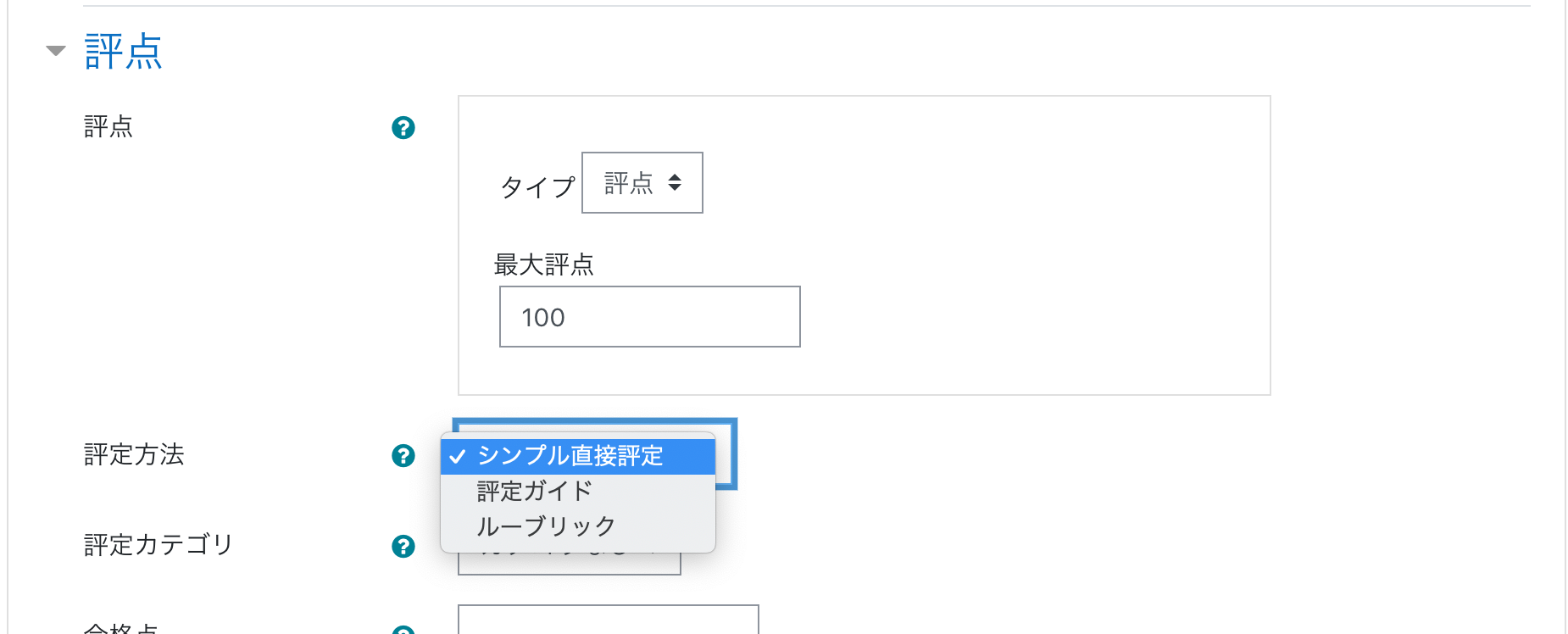
評定ガイド
評定ガイドは、クライテリア(観点)に対してコメントと点数をつけるための評価ツールです。
設定する
- 「評点」>「評定方法」で「評定ガイド」を選択します
- 「保存して表示する」をクリックします
- 「新しい評定フォームを最初から定義する」をクリックします
- 「名称」を入力します
- 「クライテリア名を編集するにはクリックしてください。」をクリックし、クライテリア名を入力します
- 「学生への説明」、「評定者への説明」、「最大評点」の「編集するにはクリックしてください。」をクリックし、それぞれの項目に適切なものを入力します
- クライテリアを追加する場合は、「+クライテリアを追加する」をクリックし、5.と6.を繰り返します
- フィードバックに使用する定型文を登録したい場合は、「よく使われるコメント」の「編集するにはクリックしてください。」をクリックして入力します
- 「評定ガイドオプション」を設定します
- 「評定ガイドを保存して利用可にする」をクリックします
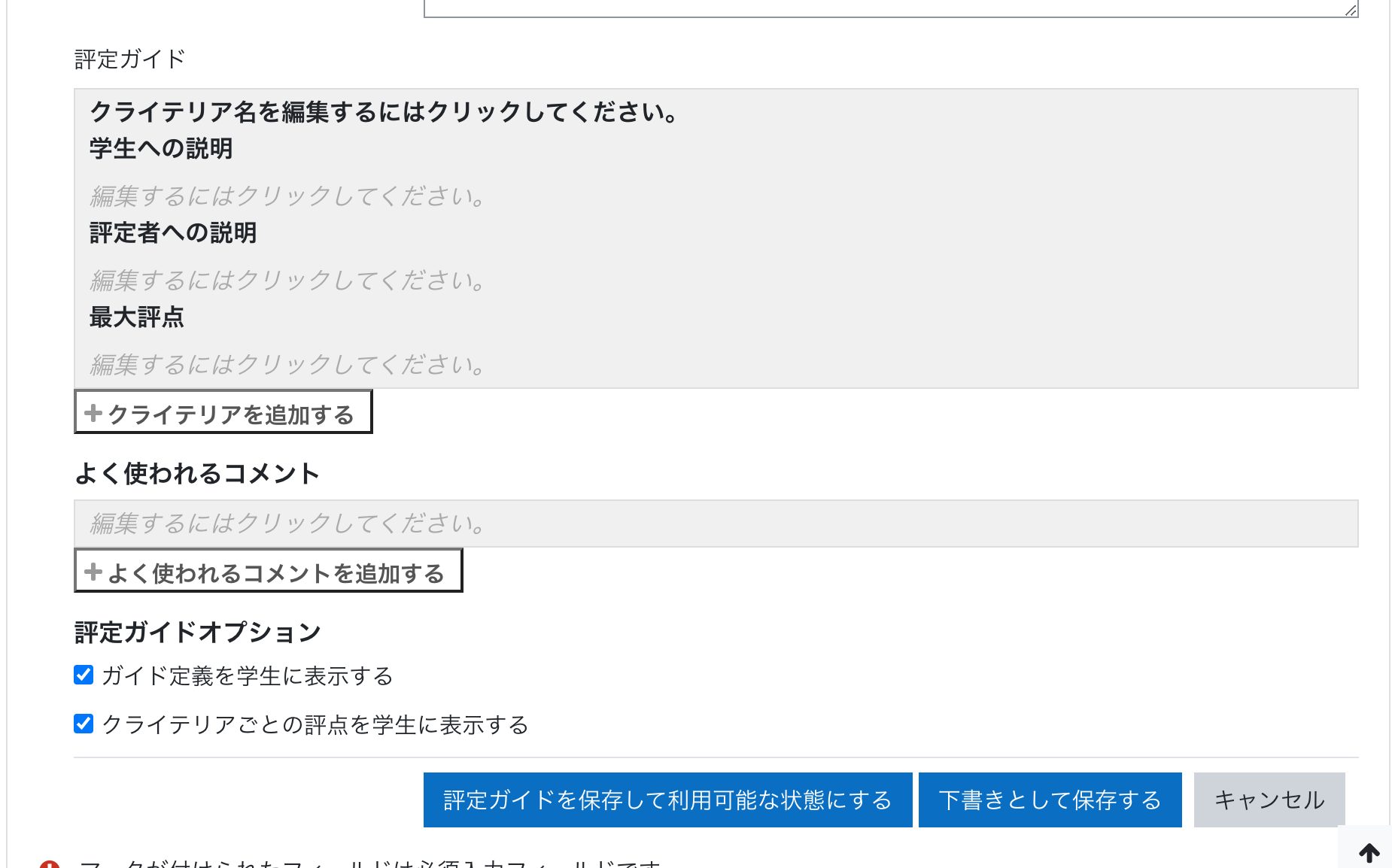
採点する
- 課題をひらきます
- 「評点」をクリックします
- 評定欄に表示された各クライテリアの説明に基づき、点数と必要に応じてコメントを入力します1)
- 続けて他の学生の採点をする場合は、「変更を保存して次を表示する」をクリックします
- すべての採点が終わったら、「変更を保存する」をクリックします
ルーブリック
ルーブリックも、評定ガイドと同様に、クライテリア(観点)に対してコメントと点数をつけるための評価ツールです。しかし評定ガイドとは異なり、クライテリアの採点基準(レベル)が明確に与えられているものです。
設定する
- 「評点」>「評定方法」で「ルーブリック」を選択します
- 「保存して表示する」をクリックします
- 「新しい評定フォームを最初から定義する」をクリックします
- 「名称」を入力します
- 「クリックしてクライテリアを編集する」をクリックし、クライテリアを入力します
- 「クリックしてレベルを編集する」をクリックし、レベルと点数を入力します
- 必要な数だけ6.を繰り返し、数が不足する場合は「+レベルを追加する」をクリックしてレベルを追加します
- クライテリアを追加する場合は、「+クライテリアを追加する」をクリックし、5.から7.を繰り返します
- 「ルーブリックオプション」を設定します
- 「ルーブリックを保存して利用可にする」をクリックします
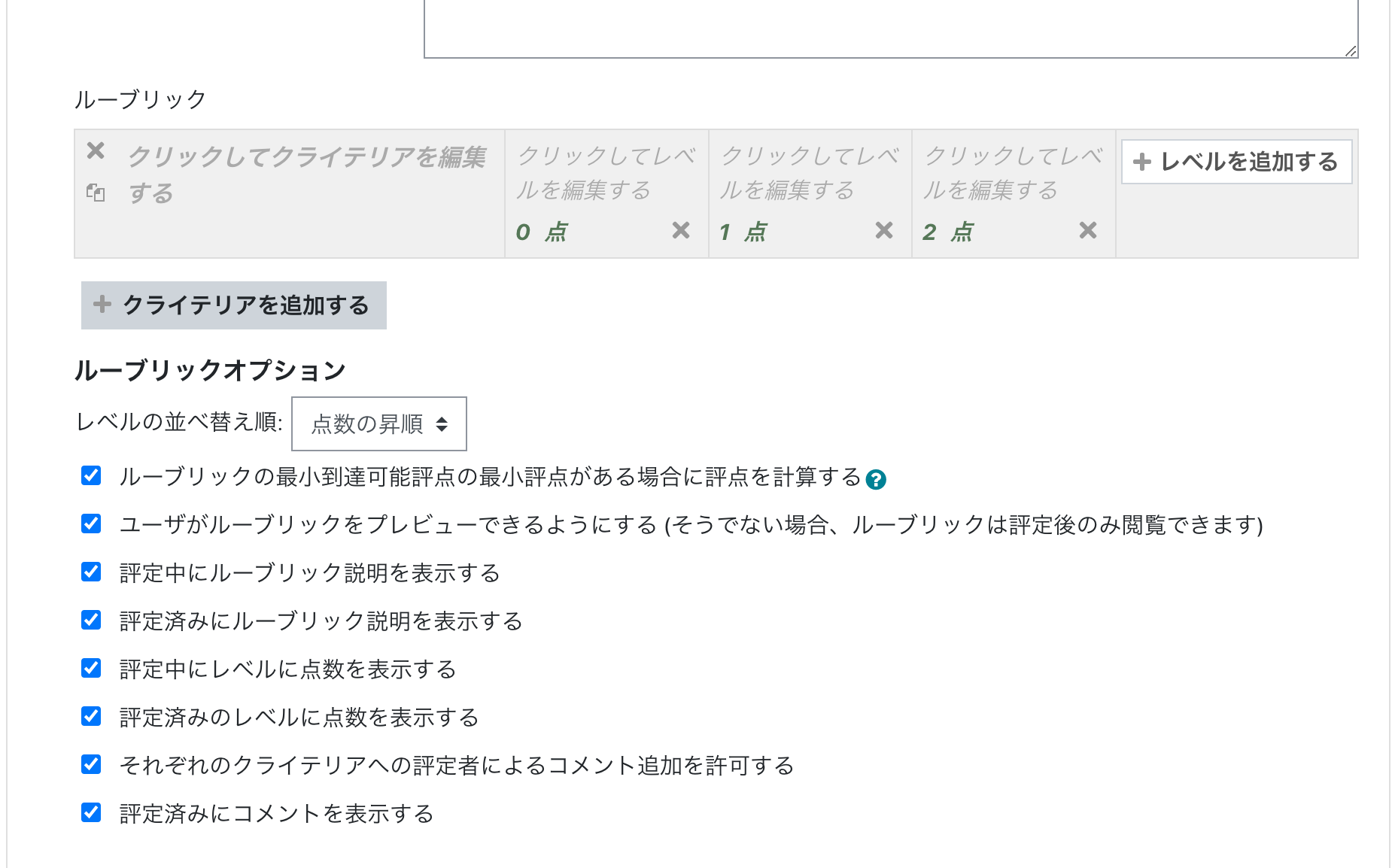
採点する
- 課題をひらきます
- 「評点」をクリックします
- 評定欄に表示されたルーブリックで、各クライテリアについて当てはまるレベルをクリックします
- 必要に応じてコメントを入力します
- 続けて他の学生の採点をする場合は、「変更を保存して次を表示する」をクリックします
- すべての採点が終わったら、「変更を保存する」をクリックします
1)
コメントに登録した定型文を使用したい場合は、「よく使われるコメントを追加する」をクリックして選択します
mdl/man/assignment_advanced_grading_methods.txt · 最終更新: 2022/08/19 01:29 by fragile
